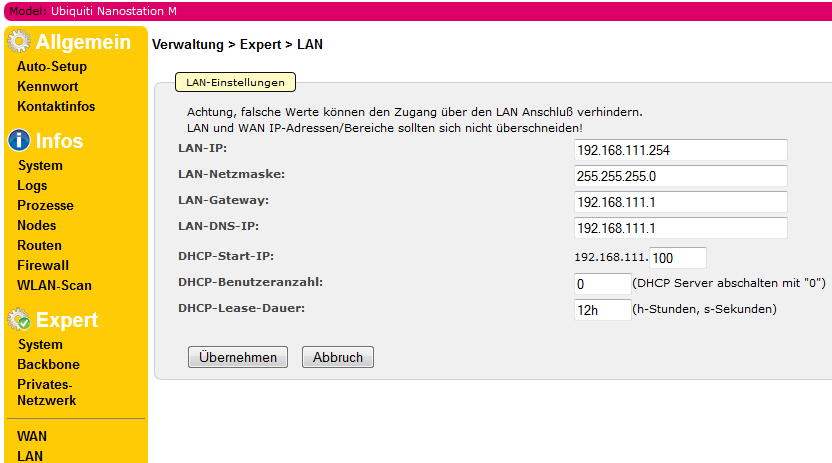Router einrichten Nanostation
Firmware einspielen Nanostation
Bei der Nanostation M2 und der Nanostation M2 Loco ist die Vorgehensweise etwas anderes.
Stecke dafür das Kabel aus der POE Buchse in die Main-Buchse (M2 loco: In den einzigen LAN-Anschluss) der Nanostation.
Konfigurieren den Ethernet-Adapter auf deinem System mit einer statischen IP-Adresse aus dem 192.168.1.x Subnetz, x darf nicht 20 oder 1 sein. Die Nanostations liefern in der Grundeinstellung keine IP Adressen aus (DHCP-Sever ist also aus), also muss man sich selber eine zuweisen.
Jetzt kannst du den Router einfach über den Browser konfigurieren.
Dazu rufst du in deinem Browser folgende Adresse auf: http://192.168.1.20
Der Username und das Passwort ist in diesem Fall jeweils ubnt.
Klick euch durch das Webinterface und spielt die aktuelle Firmware ein.
Unter "System" -> "Firmware"
Mindestens 5 Minuten warten, der Router startet mehrfach neu.
Besonderheiten Nanostation M2 und Unterschied zur M2 loco
Die Nanostation M2 Loco hat im Gegensatz zur Nanostation M2 nur einen LAN Anschluss,
dieser ist wie der Main-Anschluss nach dem Upgrade auf der Adresse
unter http://192.168.1.1 zu erreichen.
Sowohl bei der M2, also auch bei der M2 Loco werden
unter “Experte“->“LAN“.
die notwendigen Daten eingerichtet, damit die Nanostation Kontakt zum Freifunk aufbauen kann.
Sollte ein anderer Freifunkkonten in der Nähe sein, hat sie das bereit automatisch getan.
Die Nanostation M2 (nicht loco) hat zusätzlich noch einen Secondary Anschluss, dieser macht eine DHCP Abfrage, hier kann sie direkt mit dem Netzwerk verbunden werden. Wird der Secondary-Anschluss benutzt, siehe Bild, ist die Nanostation nicht unter http://192.168.1.1 zu erreichen, sondern muss über den Freifunk-WLAN-Hotspot (https://192.168.252.1) oder das Freifunknetz (zugewiesen Adresse im https://10.200.x.y Bereich) konfiguriert werden.
Die weiteren Einstellungen müssen ebenfalls noch vorgenommen werden, siehe Autosetup: Router einrichten / Autosetup